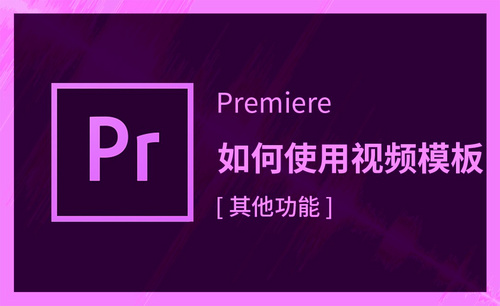怎么替换PPT模板
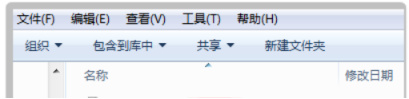
作为对外演示、辅助表达的工具,PPT无论是在我们的工作中亦或是生活中都发挥着非常重要的作用,会制作PPT成为很多企业招聘的要求之一,可见其已经成为职场人士必备的技能之一。但有时候会遇到我们做好的PPT需要替换模板的情况,如果重新做PPT呢,又比较费时间,有没有方法直接实现模板的替换呢?这就是今天小编要为大家讲述的主题:怎么替换PPT模板?
1、首先双击打开电脑中的PPT模板文件。
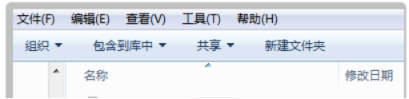
2、然后在打开的PPT中选择需要修改的幻灯片页面,打开页面内容。
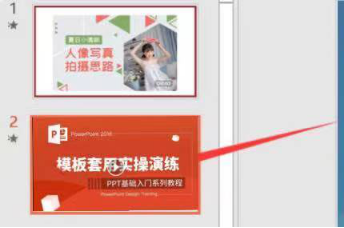
3、然后在文本位置点击文本框,即可更改其中的文字内容。
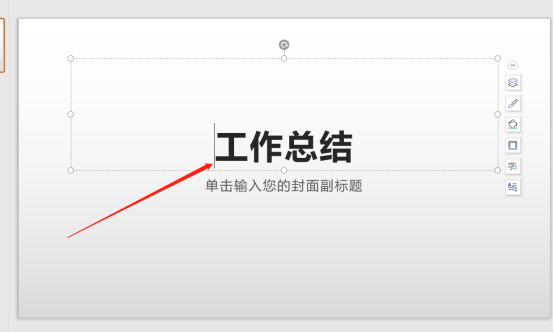
4、点击其中的图形或者图片即可在页面上方出现“绘图工具”,在“格式”中即可对形状样式进行更改。
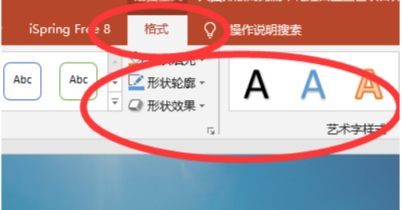
5、如果需要增加新的部件对象,可以点击“插入”选项卡中的图片或者形状、图表等内容。
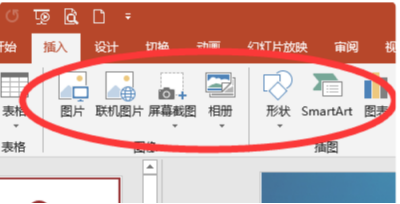
总之,ppt是辅助表达的工具。我们学习ppt的制作技能,是因为在工作中要使用到它。如:工作汇报、产品介绍、培训课件、宣传策划等,甚至有的求职人员采用ppt的方式制作简历,相信也会给自己增色不少。所以,小伙伴们请抓住合适的机会好好学习吧!让我们一起加油。
小编为大家整理的PPT换模板的相关知识,希望大家能够按照上述步骤操作起来。小编相信大家按照顺序一步一步来操作的话是不会有问题的。正如一句名言所说:实践出真知。任何事情都要自己亲自去操作,才能真正掌握这项技能。
本篇文章使用以下硬件型号:联想小新Air15;系统版本:win10;软件版本:PowerPoint 2016。
PPT是我们工作中的好伴侣,我们经常使用PPT来做幻灯片用于各种场景。有时候,我们在做PPT文档的时候经常会用到PPT固定模版。那么,如果我们要修改和删除PPT固定模版上的文字,你知道该怎么操作吗?
今天,咱们针对这个问题就来细细的说一说,这个问题到底该怎么解决。我这里准备了一篇文档,接下来,我们一起来看一下吧!
步骤详情:
1、我们打开自己电脑上的PPT,找到固定的PPT模板;这时候,我们可以看到图中的图片和文字都是不能选中,也不能修改和删除的。
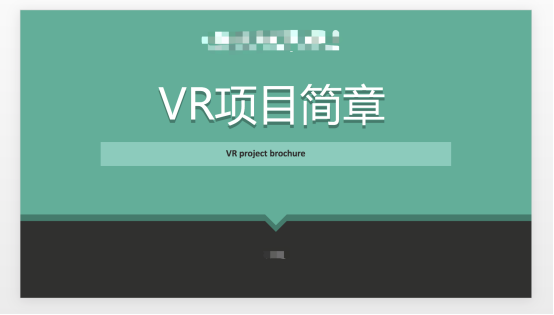
2、我们打开这个PPT模板后,点击【工具栏】中的【视图】的选项。

3、接着,我们点击【视图】之后;找到【幻灯片母版】,点击并进入。(如图所示)
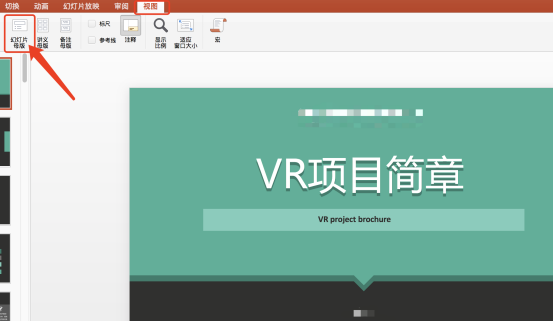
4、我们点击进入幻灯片母版后,接下来,我们就可以修改模板中的图片和文字了。如果我们要删除图文和文字的话,我们找到文字和图片的选框,按着【Delete键】进行删除,就能删除固定模版的文字了。
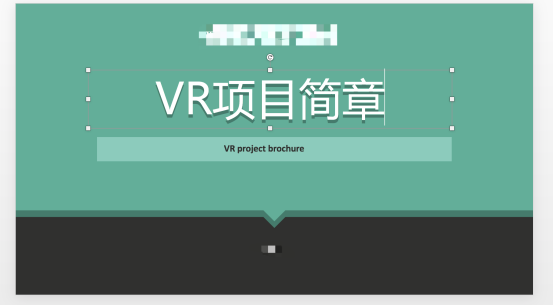
你们学会了吗?以上就是我分享的,关于PPT固定模版删除文字和图片的方法了。我们今天的课程到这里就结束了,希望我的分享可以帮助你们,我们下期再见吧!
本篇文章使用以下硬件型号:联想小新Air15;系统版本:win10;软件版本:Microsoft Office PowerPoint 2016。